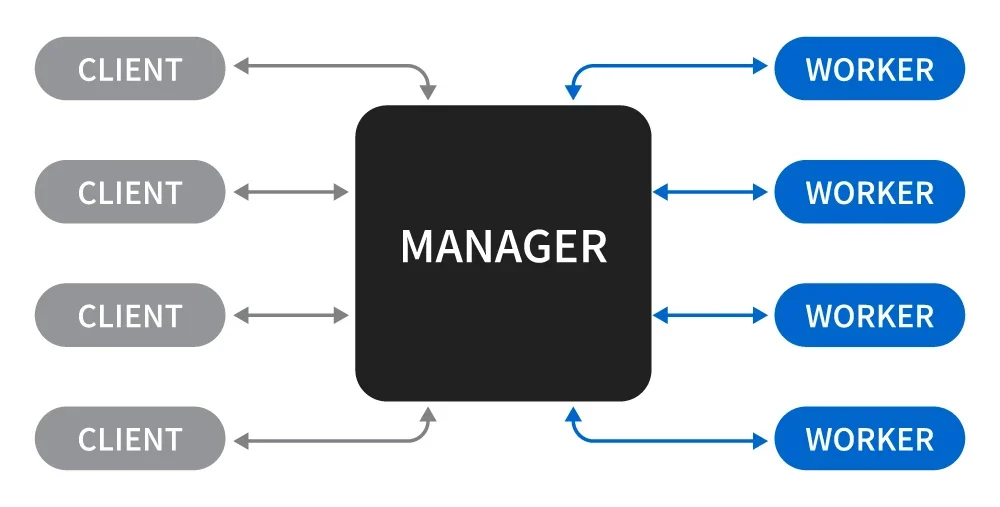KHÁI NIỆM CƠ BẢN VỀ KẾT XUẤT MẠNG LƯỚI KEYSHOT
Network Rendering (kết xuất mạng) là một cách rất tuyệt vời để cải thiện tiến trình làm việc của bạn. Nó cho phép bạn tăng tốc độ và khả năng kết xuất bằng cách sử dụng nhiều máy tính trên cùng một mạng lưới. Tất cả phần cứng kết hợp với nhau tạo ra output nhanh hơn. Ngoài ra, bạn có thể chuyển tất cả các dữ liệu lên trên mạng thay vì kết xuất cục bộ, máy tính cá nhân được giải phóng cho phép bạn tiếp tục chỉnh sửa thiết kế của mình, thêm các biến thể và thực hiện cả công việc khác. Hãy nhanh chóng sử dụng KeyShot Network Rendering.
Phần mềm KeyShot Network Rendering
Trước tiên, bạn sẽ cần lưu ý rằng phần mềm KeyShot Network Rendering tương thích với Windows, Mac và Linux. Truy cập trang KeyShot Downloads page cho trình cài đặt riêng OS của bạn. Cùng với tất cả các lợi ích được liệt kê ở trên, sử dụng mạng cho kết xuất cho phép bạn sử dụng sức mạnh tổng hợp của tất cả các tài nguyên có sẵn hoặc xây dựng một mạng lưới kết xuất mạnh hơn theo thời gian. Phần sau bài viết sẽ giải thích vai trò KeyShot Network Rendering và quy trình bạn sẽ sử dụng để gửi kết xuất vào mạng lưới của mình.
1. Vai trò của Network Rendering
Network Rendering bao gồm ba vai trò. The Clients (khách hàng), the Manager (người quản lý) và the Workers (người làm thuê). Ứng dụng KeyShot Client liên lạc nội bộ với dịch vụ Manager và phân công nhiệm vụ công việc cho Workers có sẵn. The Workers là những máy bạn đã thêm vào mạng lưới của mình. Bạn có thể có cả CPU và GPU Workers, nhưng lưu ý rằng việc tăng việc thêm các máy chậm hơn đôi khi có thể tăng tổng thời gian kết xuất, do tăng tính năng phân phối đồng đều tài nguyên (load balancing) và độ trễ của mạng (network latency).
2. Gửi một công việc đến mạng của bạn
Để gửi công việc trực tiếp đến mạng lưới của bạn, hãy điều hướng đến Tùy chọn trong Render Dialog. Hãy đảm bảo bạn chuyển Render Mode sang Send rồi tới mạng lưới, sau đó chọn chế độ mong muốn từ trình duyệt thả xuống Render Engine. Nếu bạn có nhiều CPU hoặc GPU được chỉ định làm nhiệm vụ như Workers, đây là nơi bạn sẽ đưa ra yêu cầu ban đầu cho mạng lưới để sử dụng CPU hoặc GPU cho công việc của bạn. Sau khi thiết lập các cài đặt này, mọi công việc trong tương lai sẽ được gửi đến mạng lưới. Nút Render trong Render dialog giờ chuyển thành Send to Network.
3. Gửi công việc xếp hàng vào mạng của bạn
Trong Render dialog, bấm Queue. Nếu bạn đã xây dựng một queue và muốn kết xuất trên mạng lưới, bạn có thể chọn tất cả các công việc và chọn lệnh Send to Network. Điều này sẽ giải phóng máy của bạn và đẩy các công việc lên mạng lưới. Lưu ý: nhấp vào Process Queue vẫn sẽ hiển thị tất cả các công việc trên máy của bạn, vì vậy hãy nhấp vào nút Send to Network.
4. Xem tiến trình trong Network Monitor (giám sát network)
Khi bạn gửi các nhiệm vụ tới mạng lưới, Trình giám sát mạng KeyShot Network Monitor sẽ tự động khởi chạy. Bạn có thể xem tiến trình công việc tại đây và xem Workers nào đang hoàn thành nhiệm vụ. Thanh tiến trình sẽ ước tính thời gian còn lại, tuy nhiên, nó dựa trên phép ngoại suy của những gì đã được kết xuất. Ví dụ: nếu các khung hình động còn lại kết xuất phức tạp hơn các khung ban đầu, thì có vẻ như thanh tiến trình sẽ chậm lại khi đến các phần phức tạp hơn của hình ảnh động.
5. Xem công việc đã hoàn thành
Trong danh sách Hoàn thành của Network Monitor, bạn có thể xem các công việc đã hoàn thành, kiểm tra chi tiết, xem trước và ghi lại các sự kiện liên quan đến công việc. Để nhanh chóng xem được những kết xuất bạn đã hoàn thành trong ổ lưu, bạn chỉ cần nhấp vào biểu tượng folder bên cạnh tên kết xuất của bạn.
Như vậy, sử dụng sức mạnh của mạng lưới để hiển thị hình ảnh có thể tiết kiệm thời gian và giải phóng tài nguyên máy tính của chính bạn. Mở rộng khả năng kết xuất với KeyShot Network Rendering, sẵn sàng giao dịch trong cửa hàng KeyShot. Để biết thêm chi tiết về KeyShot Network Rendering, hãy truy cập vào the KeyShot Network Rendering manual.
Bạn có thể tạo ra điều gì?
Chúng tôi mong muốn được nhìn thấy những gì bạn có thể tạo ra với mẹo này. Truy cập diễn đàn KeyShot Amazing Shots để xem những gì người khác đang tạo và chia sẻ tác phẩm của riêng bạn. Và nếu bạn có một gợi ý cho một mẹo khác hãy chia sẻ nó trong các bình luận bên dưới.
Kết luận
Render là một thuật ngữ không còn xa lạ đối với dân đồ họa, vì nó là một phần công việc hàng ngày, một bước quan trọng để các designer có thể đưa sản phẩm của mình tới gần hơn với mọi người. Nó cần thiết trong các lĩnh vực từ kiến trúc, đến hoạt hình, game hay phim ảnh. Rendering luôn là một phần trong việc quản lý lượng năng lượng máy tính mà bạn sẵn sàng dành cho việc mô phỏng thực tế – chi phí đó được thể hiện bằng cả thời gian và tiền bạc.
Có nhiều lựa chọn và yếu tố ảnh hưởng đến quyết định của một studio, một artist khi lựa chọn một renderer này hay một renderer khác, từ giá cả, chất lượng, hay nhu cầu sử dụng đối với từng phân đoạn render. Với dịch vụ Gpucloud và Remote render farm, iRender góp phần giúp người dùng Keyshot đạt được hình ảnh chất lượng với tốc độ render nhanh hơn nhiều.
Nguồn: https://blog.keyshot.com